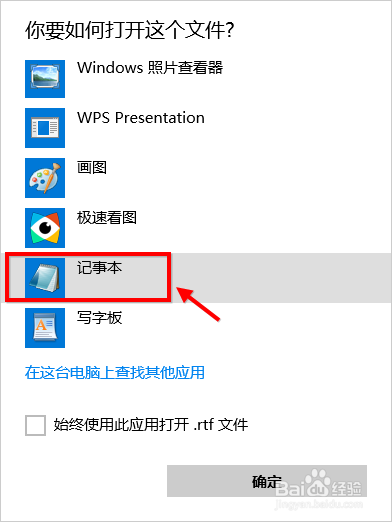记事本功能虽然基础但非常适用,到了win10系统这里很多小白就不知道如何打开记事本了,那么win10的记事本在哪里呢?win10如何打开记事本?
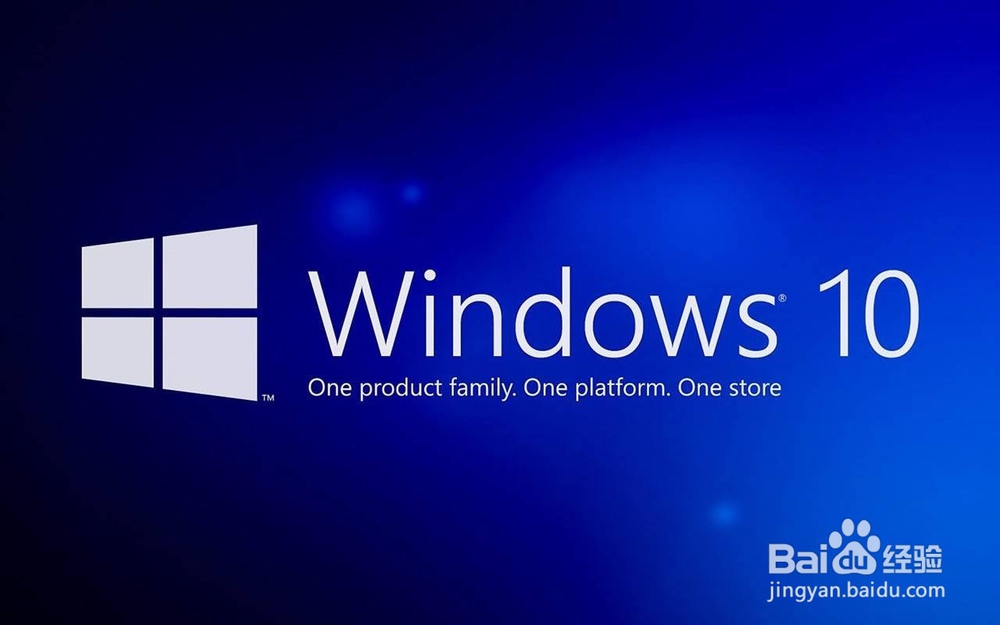
工具/原料
win10
win10如何打开记事本 win10的记事本在哪里
1、方法1此方法也是最常见用的方法,鼠标在桌面空白处右击,然后选择(新建)文本文档。
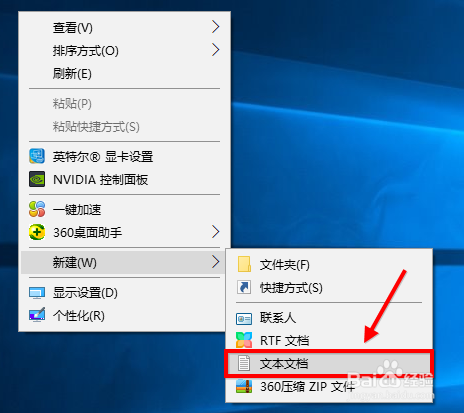
2、方法2鼠标点击win10桌面右下角的windows图标,或者按下键盘上的win键打开菜单。

3、鼠标拖动到w开头的文件/程序,找到windows附件按向下箭头打开。

4、找到记事本功能后并点击,就可以打开新的记事本了。

5、方法3点击win10桌面右下角的圆圈(小娜),输入关召堡厥熠键词记事本并查找。在结果列表中点击记事本就可以使用这项功能了。

6、对于一些以非txt形式打开的文件,右击选择打开方式,列表中点击记事本即可切换。